win10电脑如何加速,小编教你如何加速
- 分类:Win10 教程 回答于: 2017年11月07日 21:00:08
想必有很多人已经安装上了Win10操作系统。win10怎么优化的方法,发现win10很多服务都不需要开启的,但是不知道怎么win10优化加速,问了很多人都不知道怎么优化加速,不要怕,小编就来介绍一下win10系统加速优化设置教程,让你的电脑运行更快、更流畅。
win10在系统的诸多细节都做了重新设计,功能上更加丰富,视觉效果也做了增强。但是,相应的对电脑配置的要求也更高,这就让一些配置比较低的电脑,有时候会出现卡顿、报错现象。该怎么去给win10电脑加速呢?今天小编给大家分享win10电脑加速操作技巧。
win10电脑如何加速
右键点击“此电脑”,点击属性

系统加速图-1
点击“高级系统设置”。
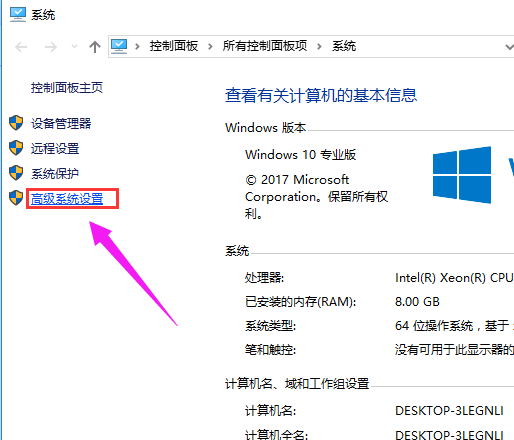
win10图-2
在“系统属性”窗口,“高级”选项卡中点击“设置”。
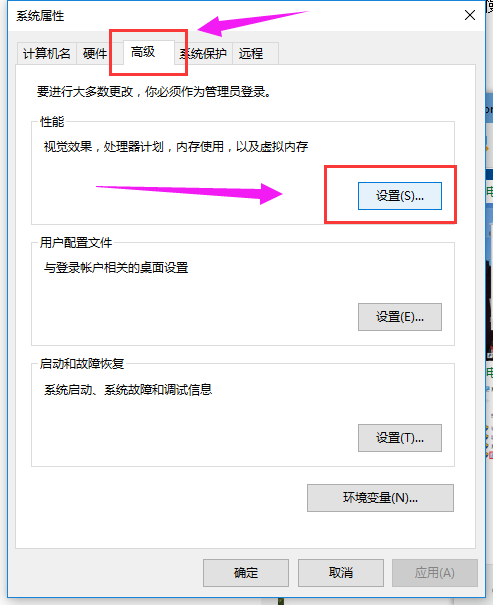
加速图-3
在性能选项窗口中,点击高级选项,点击“更改”。

电脑图-4
去掉“自动管理所有驱动器的分页文件大小”的勾,逐一选择驱动器,选择“无分页文件”,点击“设置”。直到所有驱动器分页文件大小显示无。设置完成点击“确定”,重启电脑
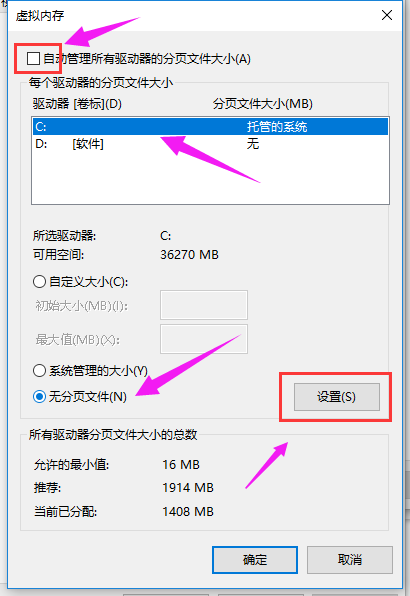
win10图-5
以上就是win10电脑加速的操作方法了。
 有用
26
有用
26


 小白系统
小白系统


 1000
1000 1000
1000 1000
1000 1000
1000 1000
1000 1000
1000 1000
1000 1000
1000 1000
1000 1000
1000猜您喜欢
- win10telnet端口23失败怎么处理..2020/08/26
- 电脑系统怎么重装win10的方法教程..2022/03/25
- windows10官网系统下载安装教程..2021/11/30
- win10系统两块硬盘怎么分区装双系统..2021/03/07
- 为你解答win10更新失败怎么办..2019/01/18
- 如何用u盘重装系统win10教程..2022/07/21
相关推荐
- win10开机慢是什么原因以及解决方法..2021/02/24
- win10怎么设置锁屏密码2023/02/08
- 教你轻松搞定游戏专用系统win10 64位..2020/09/18
- win10界面怎么恢复传统桌面2022/11/19
- 远程桌面连接软件,小编教你远程桌面连..2017/12/30
- win10正式版激活工具,小编教你激活工..2018/04/14

















